 Maxime CASIER
Maxime CASIER Hoe voeg ik een SOLIDWORKS-assemblage samen tot een onderdeel?

Sla alleen de buitenvlakken van de assemblage op (oppervlak)
Met deze eerste optie kun je een onderdeel genereren dat alleen de externe vlakken van je SOLIDWORKS assembly bevat. Dit kan handig zijn om de totale afmetingen van een mechanisme weer te geven.
Klik vanuit je assembly op "File" en dan op "Save as".
Kies het type "Part" en selecteer vervolgens bij "Geometry to save" "External faces".
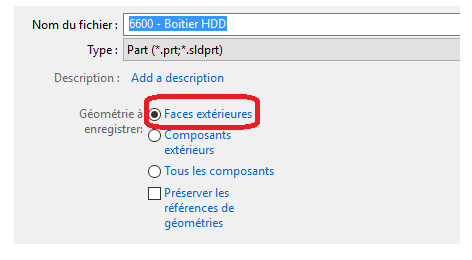
Let op: Als je alleen de buitenvlakken van je assemblage opslaat, krijg je een oppervlakteonderdeel.

Sla de assemblage op als een onderdeel met zijn componenten
Met deze tweede optie kun je een onderdeel genereren dat alle onderdelen van de assemblage bevat of alleen de buitenste onderdelen. Dit kan handig zijn voor :
Het verbeteren van de prestaties
Een niet te upgraden assembly eenvoudiger te beheren (bijv. bibliotheekbestand)
Het multilichaam-onderdeel te gebruiken als een vereenvoudigde weergave van de assemblage in een assemblage met schematische weergave op een hoger niveau.
Klik vanuit uw assembly op "Bestand" en vervolgens op "Opslaan als".
Kies het type "Part" en selecteer dan in "Geometry to save" "External components" of "All components".
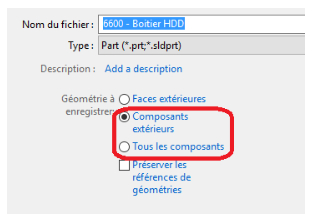
Aan de andere kant is de optie "Geometrieverwijzingen behouden" handig als u het multilichaamsonderdeel gebruikt als een vereenvoudigde weergave van de assemblage in een assemblage met schematische weergave op een hoger niveau en u later wijzigingen moet aanbrengen. Als u wijzigingen aanbrengt in de sub-assemblage en deze opnieuw opslaat als een multi-body part, kunt u het oude part vervangen door het nieuwe, zonder dat u de constraints opnieuw hoeft aan te maken.
Dus hier heb je een multi-body onderdeel in volume.

Tips voor exporteren
Als je je bestand wilt overzetten naar een uitwisselingsformaat met behoud van vertrouwelijkheid, kun je de lichamen samenvoegen of de schaal van je bestand wijzigen.
Onderdelen samenvoegen
Om uw onderdeel met meerdere lichamen om te zetten in één blok, kunt u de functie 'Combineren' gebruiken (Invoegen > Functies > Combineren).
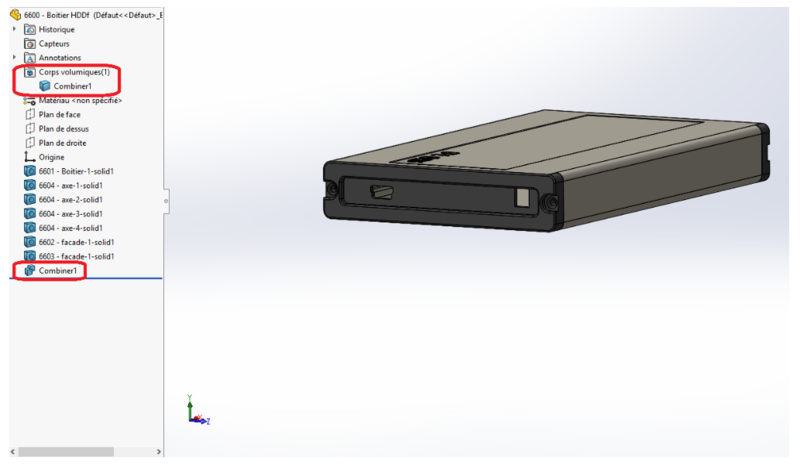
Deze bewerking verbergt de namen van de onderdelen in de assemblage bij het exporteren, zodat het niet mogelijk is om een van de onderdelen te isoleren.
De schaal van het onderdeel wijzigen
Om te vermijden dat u metingen moet uitvoeren op uw bestand, kunt u de schaal van het onderdeel wijzigen met de functie "Schaal" (Invoegen > Functies > Schaal). Kies een willekeurige waarde.
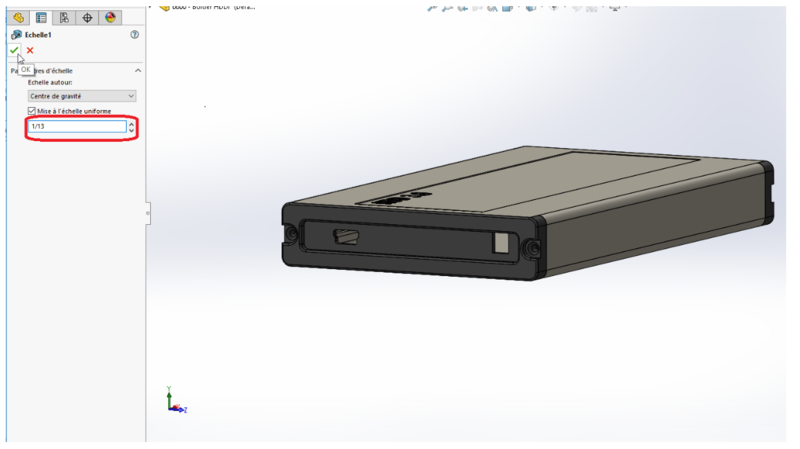
Het bestand exporteren
Nadat je je bestand naar wens hebt aangepast, klik je op "Bestand" en vervolgens op "Opslaan als" en kies je een neutraal formaat (step of parasolid bijvoorbeeld).
Als we dit bestand openen, hebben we alleen een volumetrisch lichaam met aangepaste afmetingen.
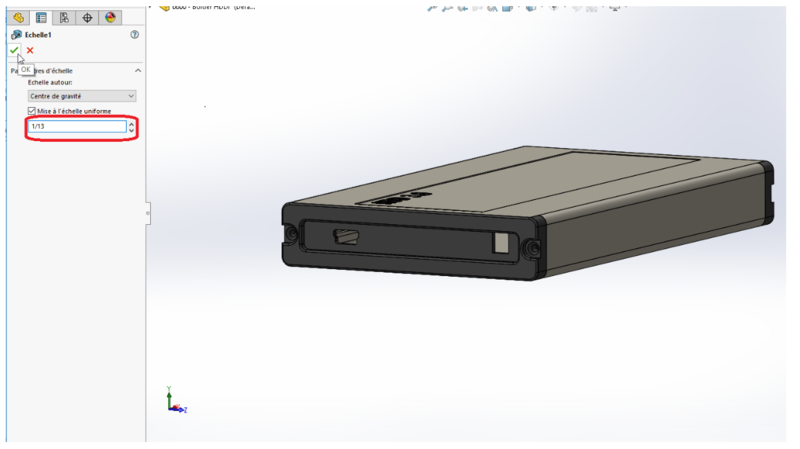
Conclusie
Met behulp van dit voorbeeld kun je eenvoudig een SOLIDWORKS assembly samenvoegen tot een multi-body part bestand, om je bestandsbeheer te vereenvoudigen. Op deze manier kun je je bestanden overzetten met behoud van een bepaalde mate van vertrouwelijkheid.